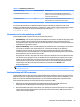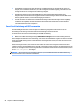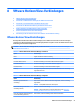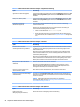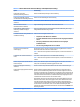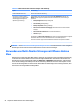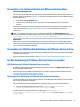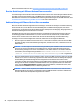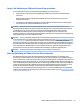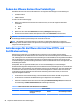HP ThinPro 5.2 Administrator Guide
Tabelle 8-5 VMware Horizon View Connection Manager > RDP-Erfahrung
Option Beschreibung
Enable MMR (MMR aktivieren) Aktiviert die Multimedia-Umleitung.
Choose your connection speed to
optimize performance (Auswahl der
Verbindungsgeschwindigkeit zur
Optimierung der Leistung)
Das Auswählen einer Verbindungsgeschwindigkeit (LAN, Broadband (Breitband) oder
Modem) wird die folgenden Optionen aktivieren oder deaktivieren, um die Leistung zu
optimieren:
●
Desktop background (Desktop-Hintergrund)
●
Font smoothing (Schriftglättung)
●
Desktop composition (Desktopgestaltung)
●
Show contents of window while dragging (Inhalte des Fensters beim Verschieben
anzeigen)
●
Menu and window animation (Menü- und Fensteranimation)
●
Themes (Designs)
Die Auswahl von Client Preferred Settings (Vom Client bevorzugte Einstellungen) ermöglicht
dem VMware Horizon View-Client die Auswahl der zu verwendenden Optionen.
Sie können auch Ihren eigene benutzerdenierte Kombination von Optionen auswählen.
HINWEIS: Siehe Gemeinsame Verbindungseinstellungen auf Seite 29 für Informationen zu den verfügbaren
Einstellungen auf der letzten Seite des VMware Horizon View Connection Manager.
Verwenden von Multi-Monitor Sitzungen mit VMware Horizon
View
VMware Horizon View unterstützt Multi-Monitor-Sitzungen. Zur Verbesserung der Virtualisierungserfahrung
verwenden die Standard-VMware Horizon View-Sitzungen Vollbildmodus und umfassen alle Monitore. Zur
Auswahl einer anderen Fenstergröße wählen Sie Full Screen – All Monitors (Vollbildmodus – Alle Monitore)
unter dem Protokolltyp des Desktop-Pools für die Verbindung. Wählen Sie dann eine andere Option aus der
Liste für die Fenstergrößen aus. Wenn Sie das nächste Mal eine Verbindung zu einer Sitzung herstellen, wird
das Fenster in der ausgewählten Größe geönet.
54 Kapitel 8 VMware Horizon View-Verbindungen